ConnectWise Anmeldung verwalten mit Password Boss
Mit Password Boss bei ConnectWise Manage anmelden
Password Boss ermöglicht die Anmeldung beim nativen Thick Client von ConnectWise Manage. Sie benötigen lediglich:
- Aktivieren Sie die Windows App-Anmeldefunktion
- Erstellen Sie benutzerdefinierte Felder für Ihr gespeichertes ConnectWise Manage-Passwort.
Weitere Informationen zur Funktion „Benutzerdefinierte Felder“ finden Sie unter „Benutzerdefinierte Felder verwenden“. Mit dieser Funktion können Sie automatisch ausgefüllte Informationen auf Websites speichern, für die mehr als nur Benutzername und Passwort erforderlich sind.
Aktivieren der Windows-App-Anmeldung
- Gehen Sie zu Einstellungen -> Erweitert und aktivieren Sie die Anmeldung bei Windows-Apps .
- Klicken Sie auf den Link „Apps auswählen“ und wählen Sie „ConnectWise Manage“ .

Tipp: Klicken Sie auf die Bilder, um sie zu vergrößern
Hinzufügen benutzerdefinierter Felder für ConnectWise Manage
- Öffnen Sie Ihr gespeichertes Passwort für ConnectWise Manage.
- Scrollen Sie nach unten zur Schaltfläche „Benutzerdefinierte Felder“ und fügen Sie ein benutzerdefiniertes Feld hinzu.
- Der Name des Feldes MUSS Unternehmen sein.
- Geben Sie im Feld „Wert“ Ihren ConnectWise-Firmennamen ein
- Fügen Sie ein zweites benutzerdefiniertes Feld hinzu
- Das Feld Name muss site lauten.
- Geben Sie als Wert die Anmelde-URL für Ihre ConnectWise-Instanz ein.
- Speichern Sie Ihre Änderungen
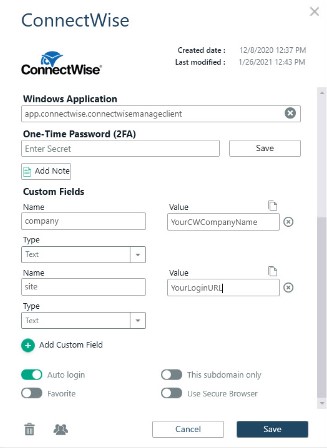
Tipp: Klicken Sie auf die Bilder, um sie zu vergrößern
Anmelden bei ConnectWise Manage
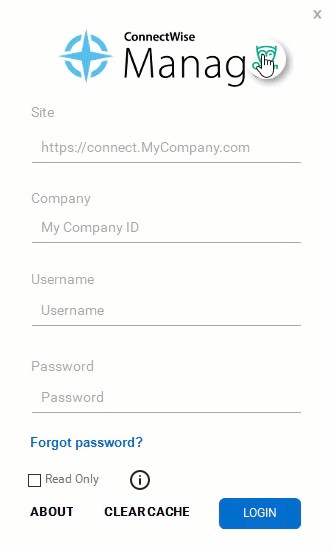
Tipp: Klicken Sie auf die Bilder, um sie zu vergrößern